Rikkoutuneen Logitech-hiiren korjaaminen

Ensimmäinen yritys, joka tulee mieleen, kun harkitsemme uuden hiiren tai näppäimistön ostamista, on Logitech. Epäilemättä Logitech valmistaa joitain laadukkaimpia, kestävimpiä ja eniten ”osta ja unohda” -laitteita. Toisaalta tuoreet Logitech-tuotteet voivat toimia eri tavalla kuin on odotettu. Monet kuluttajat sanovat usein, että heidän Logitech-hiiri ei toimi.
Vaikka Logitech luo hiiriä, jotka kestävät pidempään, tietyillä hiirillä on ongelmia, kuten Logitechin näppäimistöjen kanssa. Ensimmäistä vuotta on mahdoton ennustaa, mutta heti kun toinen vuosi tulee, hiiri on käytännössä poissa. Tässä on lähestymistapamme rikkinäisen Logitech-hiiren korjaamiseen. Puhumme myös eri Logitech Mouse -mallien korjaamisesta.
Miksi Logitech-hiiri ei toimi?
Logitech-hiiren toimintahäiriöön voi olla useita mahdollisia syitä. Yleensä ongelma voidaan ratkaista syyttämällä kuljettajaa. Joskus hiiren ohjain ei toimi, koska se ei pysty tunnistamaan hiirtä. Lisäksi, jos hiiri on langaton, se saattaa saada virtansa akusta.
On olemassa erityinen ohjelmisto ja ohjain, joka tarjoaa ominaisuuden kalliiden hiirten tapauksessa. Logitech-hiiri ei toimi, jos jokin niistä puuttuu. Prodigy-sarjassa on usein tämän kaltaisia koteloita. Oli ongelma mikä tahansa, tämä opas auttaa sinua ratkaisemaan sen.
Rikkoutuneen Logitech-hiiren korjaaminen
Tässä on joitain kiertotapoja, joita voit kokeilla, jos Logitech-hiiri ei toimi. Älä ohita mitään vaiheita ja varmista, että otat nämä korjaukset käyttöön niiden luettelossa olevassa järjestyksessä.
Korjaus 1: Yhdistä uudelleen yhteyden katkaisun jälkeen
Viallisen Logitech-hiiren irrottaminen ja yhdistäminen uudelleen on ensimmäinen askel ongelman ratkaisemisessa. Tämä työ on melko helppoa. Se vaatii vain, että irrotat hiiren USB-portista, odotat muutama sekunti ja liität sen sitten takaisin. Liikuta hiirtä ja tarkista sitten napsahtaako se. Jos ei, siirry seuraavaan korjaukseen.
Korjaus 2: Käynnistä tietokone uudelleen
Joskus Logitech-hiiresi tarvitsee vain käynnistää uudelleen. Tietokone on helppo käynnistää uudelleen. Käynnistä uudelleen napsauttamalla ensin Käynnistä ja sitten Käynnistä uudelleen.
Jos näiden vaiheiden noudattaminen ei auta, voit pakottaa tietokoneen sammumaan painamalla virtapainiketta ja pitämällä sitä painettuna 10 sekunnin ajan. Sen jälkeen anna sen asettua minuutti ennen kuin käynnistät sen normaalisti.
Korjaus 3: Vaihda hiiren ohjaimet
On mahdollista, että hiiren ajurit eivät toimi. Hiiren ohjaimet on asennettava uudelleen. Tämän työn suorittaminen ei ole vaikeaa. Asenna ne uudelleen noudattamalla seuraavia ohjeita:
- Napsauta näkyviin tulevassa ponnahdusvalikossa hiiren kakkospainikkeella Käynnistä-painiketta ja valitse Laitehallinta.
- Kaksoisnapsauttamalla hiiret ja muut osoitinlaitteet laajentavat sen.
- Kannettavassa tietokoneessa on kaksi ohjainta, jos käytät yhtä.
- Kaksoisnapsauta HID-valitus -painiketta.
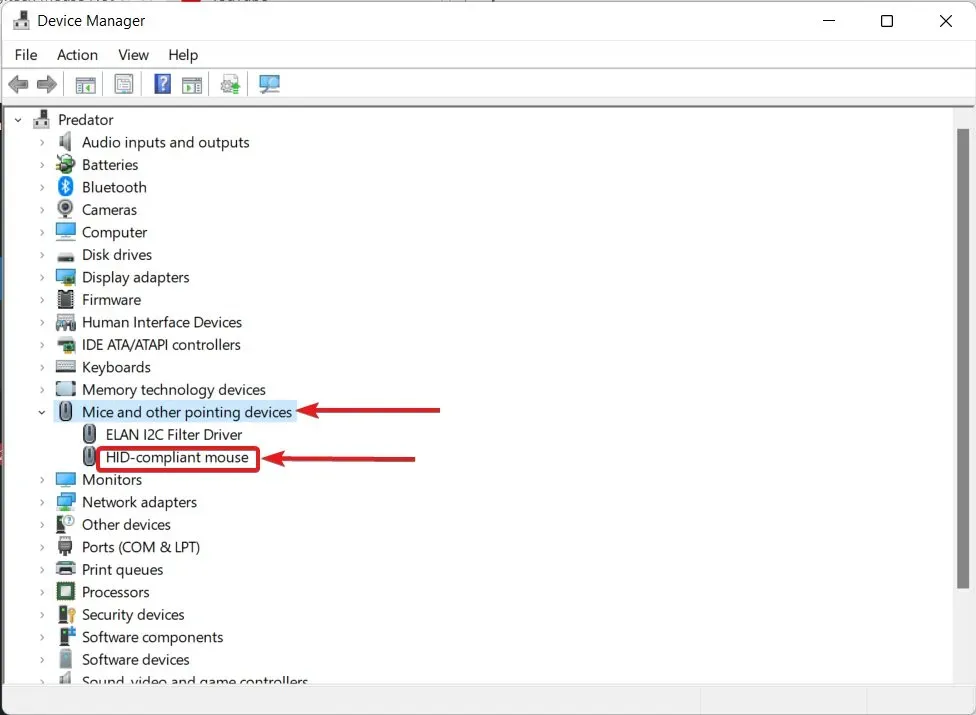
- Vaihda Ohjain-välilehteen ja valitse Poista asennus
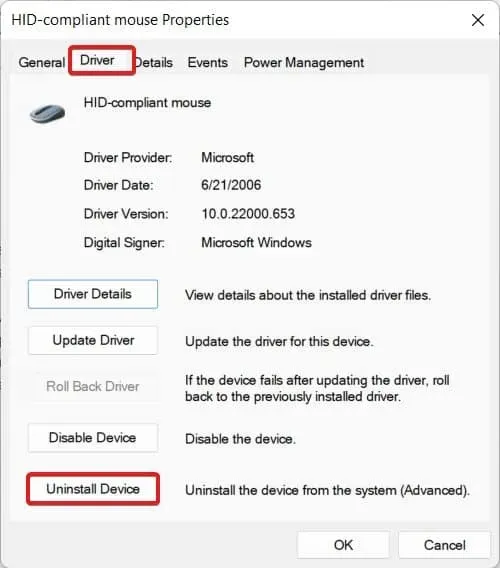
- Käynnistä tietokoneesi uudelleen.
- Käytä yllä olevia menetelmiä, käynnistä Laitehallinta vielä kerran ja valitse sitten Etsi laitteistomuutoksia (näkyy kuvassa).
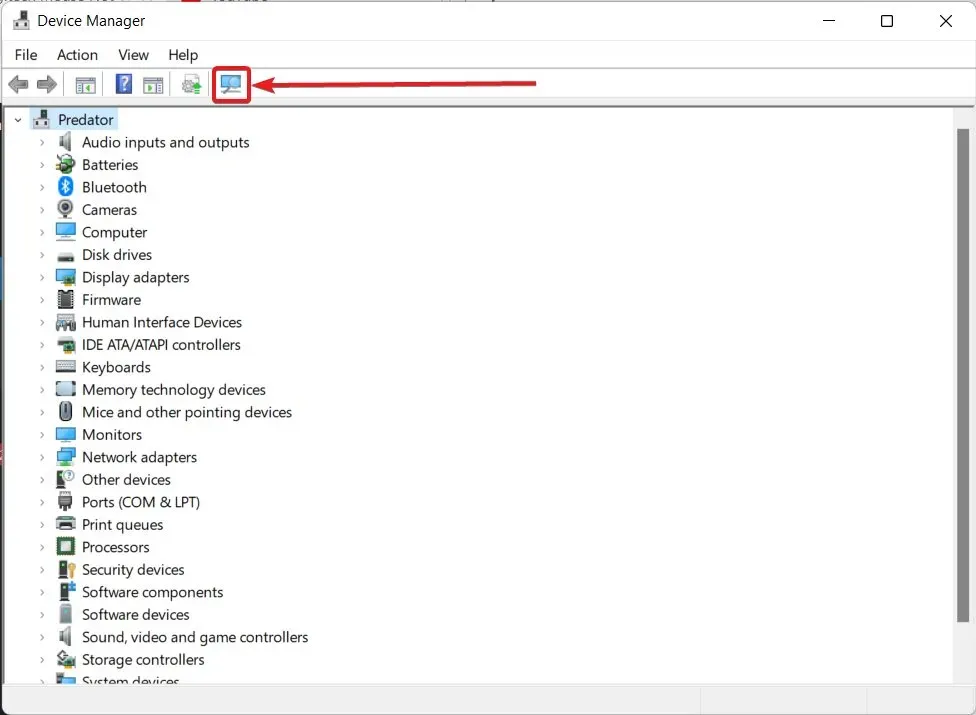
Saatat joutua käynnistämään tietokoneesi uudelleen tarvittaessa. Logitechin hiiren ongelma kuitenkin ratkeaa. Jos ongelma jatkuu, kokeile seuraavaa ratkaisua.
Korjaus 4: Asenna valinnaiset päivitykset
Windows tarjoaa toisinaan päivityksiä, jotka eivät kuulu ydinlataukseen. Se ei kuitenkaan tarkoita, että sinun ei pitäisi ladata niitä. Jos haluat ongelmattoman käyttökokemuksen, erityisesti Logitech-hiiren kaltaisten laitteiden kanssa, sinun on suoritettava nämä lataukset. Valinnaisten päivitysten asennusvaiheet ovat seuraavat:
- Paina Start- ja I-näppäimiä samanaikaisesti.
- Napsauta Windows Updatessa.
- Paina Lisäasetukset-painiketta.
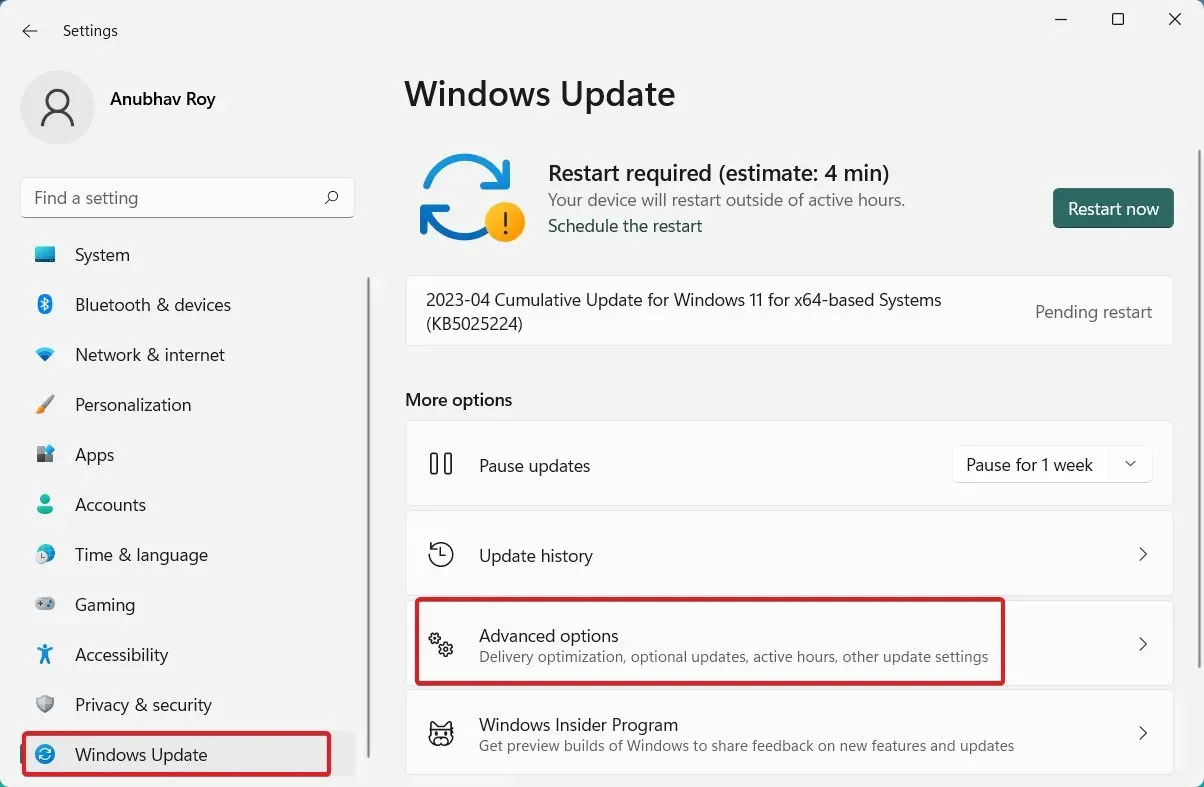
- Napsauta Valinnaiset päivitykset, kun olet vierittänyt alaspäin.
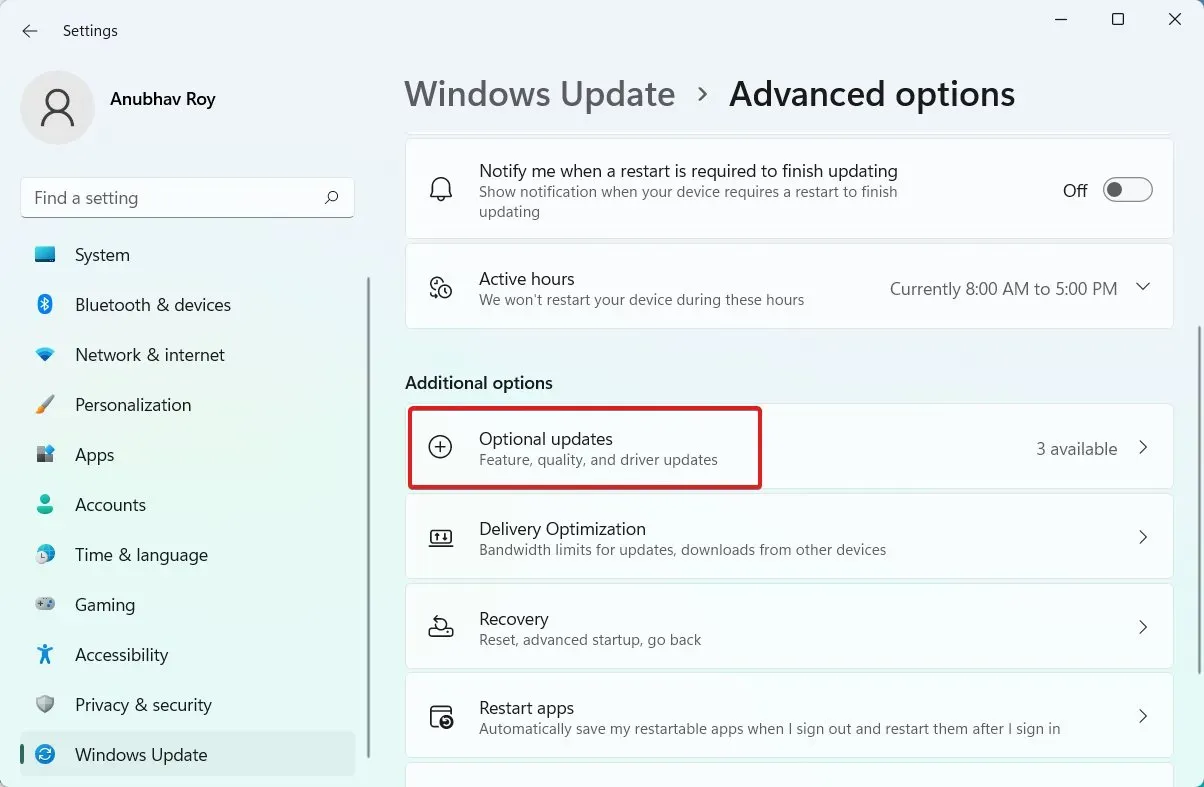
- Ohjainpäivitykset avautuvat, kun valitset sen.
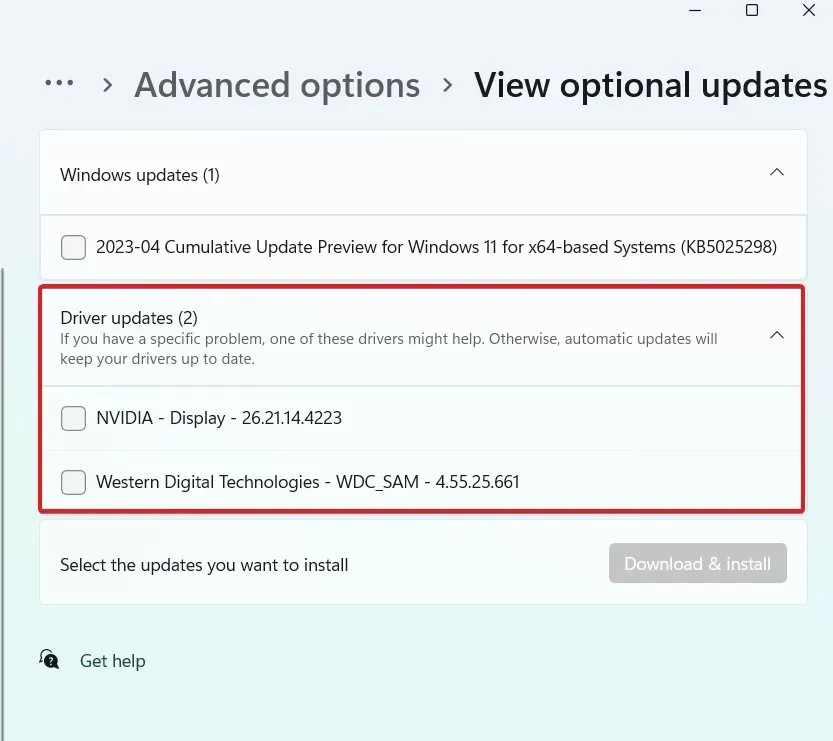
- Kaikki, mikä lukee Mouse Driver, Synaptics tai ELAN, tulee ladata.
- Tietokoneesi käynnistyy uudelleen ja ottaa päivityksen käyttöön.
Tarkista, toimiiko hiiri oikein. Vaikka on epätodennäköisempää, että Logitech-hiiri ei toimi, jatka seuraavaan ratkaisuun, jos toimii.
Korjaus 5: Kokeile toista tietokonetta
Koska mikään yllä mainituista ratkaisuista ei ole auttanut sinua, olet täällä. Jos näin on, tietokoneesi ei ehkä toimi kunnolla. Tarkista, toimiiko hiiri kytkemällä se toiseen kannettavaan tai tietokoneeseen.
Jos on, USB-porttisi on todennäköisesti rikki. Liitä hiiri toiseen USB-porttiin ja tarkista tämä. Sen pitäisi toimia. Kokeile muita oheislaitteita, jos mikään muu ei toimi, ja tarkista sitten, toimiiko jokin USB-porteista.
Jos Logitech-hiiri ei toimi muissa tietokoneissa, hiiren laitteistossa on oltava ongelma. Ainoa asia, jonka voit tehdä, on irrottaa se ja laittaa se takaisin USB-porttiin tarkistaaksesi. Jos tämä ei auta, sinun tulee joko ostaa uusi hiiri tai tehdä takuuvaatimus.
Kuinka korjata toimimaton Logitechin langaton hiiri?
Vaikka sinulla olisi langaton hiiri, edellä mainitut korjaukset ovat edelleen voimassa. Ainoa tarvittava lisävaihe on varmistaa, että akussa on virtaa. Asenna uudet paristot ja testaa hiiren toimivuutta.
Myös Status-valo tulee tarkistaa, vilkkuuko se. Edullisista langattomista Logitech-hiiristä puuttuu tilailmaisin. Jopa pohjaan asennettu akkua säästävä valo ei toimi hiiressä, joka maksaa alle 10 dollaria.
Kuinka korjata toimimaton Logitech Prodigy -hiiri?
Siitä lähtien Logitech Prodigy -hiiret ovat tyypillisesti pelihiiriä ja ovat kalliita, joten toimintahäiriö voi olla todella ärsyttävää. Prodigy-hiiret ovat tyypillisesti vähemmän ongelmallisia kuin tavalliset hiiret.
Sinun tulisi aloittaa suorittamalla kaikki edellä mainitut korjaukset. Jos mikään näistä ei toimi, yritä ladata Logitech Prodigy -ohjain viralliselta Logitechin verkkosivustolta, joka on suunniteltu yksinomaan hiirellesi. Ongelmasi ratkeaa, jos lataat ja asennat sen noudattamalla näytön ohjeita.
Muista kuitenkin, että jos Fix 5 ei toiminut, hiiresi on luultavasti syyllinen, ja sinun tulee mennä heti palvelukeskukseen.
johtopäätös
Tämä päättää keskustelumme kaikkien rikkinäisten Logitech-hiirimallien korjaamisesta. Tästä oppaasta olisi pitänyt olla sinulle hyötyä. Jätä kommentti alle, jos sinulla on edelleen vaikeuksia, ja teemme parhaamme auttaaksemme sinua.



Vastaa